बहुत से लोग जो विंडोज 8 और 8.1 से दूर रहते हैं, वे आंशिक रूप से ऐसा इसलिए करते हैं क्योंकि उन्हें टाइल वाले मेट्रो यूआई के साथ किसी भी लंबे समय तक बातचीत करना पसंद नहीं है। इसकी उपस्थिति एक महत्वपूर्ण कारण है कि दोनों में से कोई भी उपभोक्ताओं के साथ आगे नहीं बढ़ पाया है। आख़िरकार, इसका उपयोगकर्ता आधार Windows XP से काफी नीचे है, इस तथ्य के बावजूद कि XP काफी कम हो गया है, और यह तथ्य कि यह अब Microsoft द्वारा समर्थित नहीं है।
शुक्र है, विंडोज 8.1 में, जब आप अपना पीसी चालू करते हैं तो सीधे क्लासिक डेस्कटॉप पर बूट करने का एक तरीका होता है। यह आपको अपने कीबोर्ड पर विंडोज कुंजी दबाने या ऐसा करने के लिए मेट्रो में डेस्कटॉप टाइल पर क्लिक करने से बचाता है।
अनुशंसित वीडियो
प्रक्रिया सरल है, लेकिन स्पष्ट नहीं है, इसलिए इस लेख में हम आपको दिखाएंगे कि इसे कुछ त्वरित चरणों में कैसे पूरा किया जाए।
संबंधित
- गेमिंग को बेहतर बनाने के लिए विंडोज 11 में वीबीएस को कैसे निष्क्रिय करें
- विंडोज़ पर प्रिंटर कैसे साझा करें
- विंडोज़ 10 या विंडोज़ 11 को फ़ैक्टरी रीसेट कैसे करें
विंडोज 8.1 में सीधे डेस्कटॉप पर बूट कैसे करें
स्टेप 1। मॉडर्न यूआई में, "टास्कबार" टाइप करें। "टास्कबार और नेविगेशन" लेबल वाले परिणाम पर क्लिक करें। यह शीर्ष से सूची में आने वाला पहला व्यक्ति होना चाहिए।
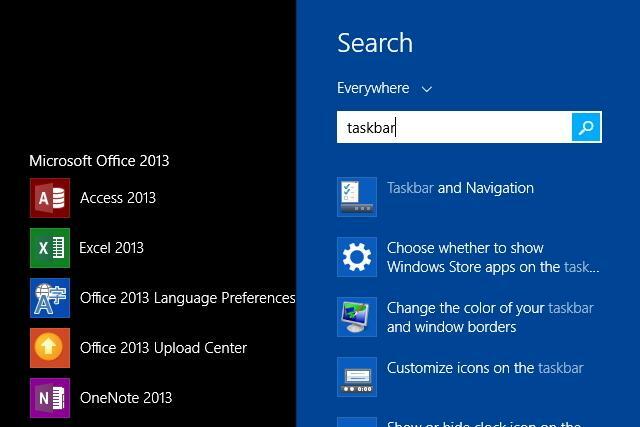
चरण दो। "टास्कबार और नेविगेशन गुण" मेनू में "नेविगेशन" टैब पर क्लिक करें।
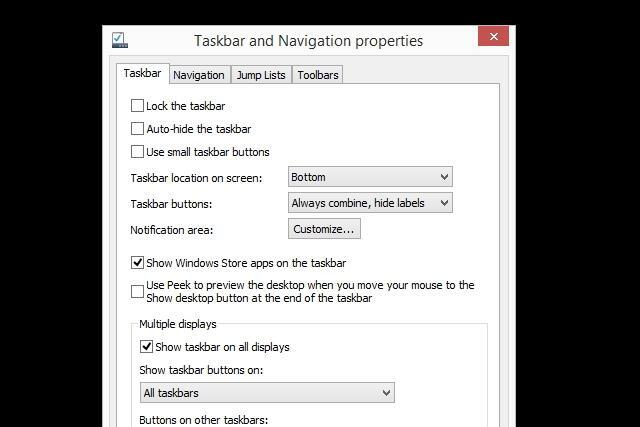
चरण 3। "स्टार्ट स्क्रीन" लेबल वाले अनुभाग में, "जब मैं साइन इन करता हूं या स्क्रीन पर सभी ऐप्स बंद करता हूं, तो स्टार्ट के बजाय डेस्कटॉप पर जाएं" और "स्टार्ट पर मेरा डेस्कटॉप बैकग्राउंड दिखाएं" लेबल वाले बॉक्स चेक करें।
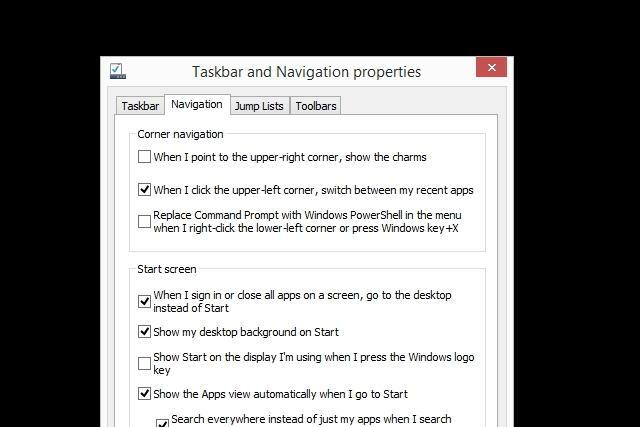
चरण 4। "लागू करें" और "ठीक" पर क्लिक करें।

चरण 5. परीक्षण के रूप में अपने पीसी को पुनरारंभ करें। जब विंडोज़ पुनरारंभ होता है, तो यह आपको टाइल वाले मेट्रो यूआई के बजाय क्लासिक डेस्कटॉप यूआई में डंप कर देगा। हो गया!
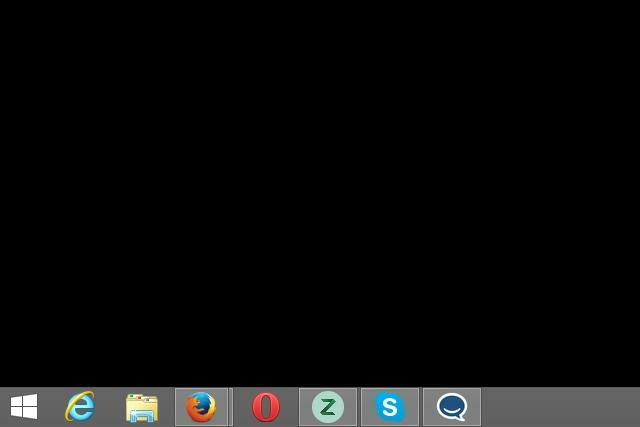
संपादकों की सिफ़ारिशें
- विंडोज के सभी 12 संस्करणों की रैंकिंग, सबसे खराब से सर्वश्रेष्ठ तक
- सामान्य विंडोज़ 11 समस्याएं और उन्हें कैसे ठीक करें
- विंडोज़ या मैक पर डिफॉल्ट प्रिंटर कैसे सेट करें
- 5 विंडोज़ 11 सेटिंग्स अभी बदलनी हैं
- विंडोज 11 पर स्क्रीनशॉट कैसे लें
अपनी जीवनशैली को उन्नत करेंडिजिटल ट्रेंड्स पाठकों को सभी नवीनतम समाचारों, मजेदार उत्पाद समीक्षाओं, व्यावहारिक संपादकीय और एक तरह की अनूठी झलक के साथ तकनीक की तेज़ गति वाली दुनिया पर नज़र रखने में मदद करता है।




